高炉自控中Phoenix Contact控制系统的应用
上期说到了新建一个工程,这期继续来介绍新工程的总线拓扑组态。
4:检查 / 修改控制器的 IP 设置
控制器的 IP 设置在创建工程时已经生成,如果对工程信息所作的任何修改影响到控制器的 IP 设置,都会显示警告。无论如何修改都不会自动执行。创建新工程时,默认设置被指定为 IP 设置。
如有必要,请修改这些设置。
• 切换到总线组态工作区。
• 选择控制器节点。
• 在 “ 设备细节” 窗口中,切换到 “ IP 设置” 标签。
• 检查 IP 设置,如有必要则修改。
• 如果 IP 地址还没有指定, 指定一个 IP 地址。

IP 设置
5:插入 PROFINET IO 设备
• 请确定处于总线组态工作区。将 PROFINET IO 设备插入 PROFINET IO 控制器节点下。
• 如果设备类别被隐藏,可通过选择 “ 视图/ 设备类别” 菜单使其显示。
• 打开 “ Phoenix Contact” 设备类别。
• 选择首个 PROFINET IO 设备 。
• 按下鼠标左键,将 “ 总线结构” 窗口中的首个 PROFINET IO 设备移到PROFINET IO 控制器图标的右边,直至 “ 插入下一级” 图标出现
• 将所有其它 PROFINET IO 设备移到前述 PROFINET IO 设备下,直至“ 插入同一级” 图标出现。
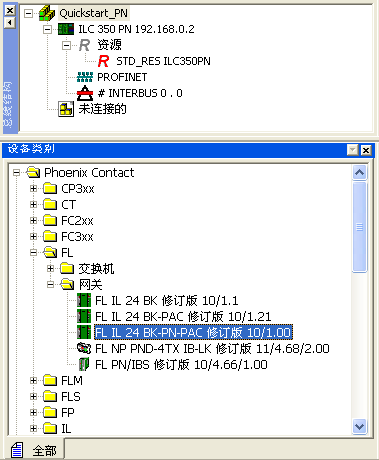
选择 PROFINET IO 设备
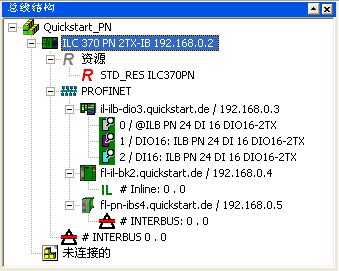
插入的 PROFINET IO 设备
6:检查 / 修改对 PROFINET IO 设备的 PROFINET 设置
当插入每个 PROFINET IO 设备时,PROFINET 设置是根据工程信息中定义的项自动分配的。PROFINET 设置可以通过 “ PROFINET 设置” 标签进行检查和修改。
• 请确定处于总线组态工作区。
• 在 “ 总线结构” 窗口中选择 PROFINET IO 设备。
• 在 “ 设备细节” 下选择 “ PROFINET 设置” 标签。
• 检查 PROFINET 设置,如有必要则修改。
7:手工插入 INTERBUS 设备
7.1:手工插入 INTERBUS 设备-常规
如果总线组态仍不可实际使用或希望脱机创建组态,便可手工创建总线组态。
• 在 “ 总线结构” 窗口中选择一个设备将插入的点 (例如:给控制系统的 INTERBUS节点)。
• 在设备类别中,打开插入设备在 “ Phoenix Contact” 下的产品范围 (例如:Inline所属的 IL)。
• 在产品范围下,打开产品组 (例如:模拟 I/O)。
• 选择要插入的设备 (例如:IB IL AO 1/SF)。
• 按下鼠标按键将所选设备拖到插入点。
• 插入所有其它设备。
示例组态
例 1:简易的总线组态
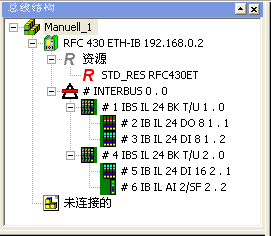
7.2:在 INTERBUS 代理下插入 INTERBUS 设备
• 将设备类别中的所需 INTERBUS 设备插入 INTERBUS 代理的“ INTERBUS” 节点
(例如:FL PN/IBS)。
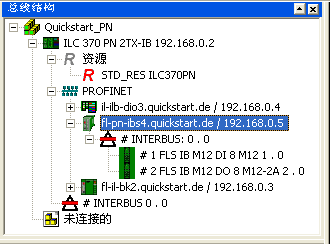
插入 INTERBUS 代理下的 FLM 模块
7.3:在 PROFINET IO 总线耦合器下插入 Inline 终端
• 将设备类别中的所需 Inline 终端插入 PROFINET IO 总线耦合器的 “ Inline” 节点(例如:FL IL 24 BK-PN-PAC)。
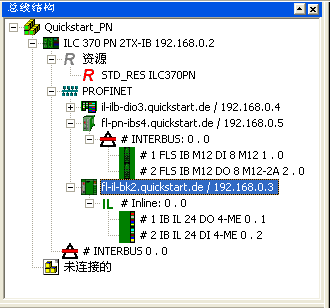
插入 PROFINET IO 总线耦合器下的 Inline 终端
7.4:PROFINET IO 控制器下的 INTERBUS 设备
可采取上述同样的方法手工插入连接到 PROFINET IO 控制器的 INTERBUS 模块。
• 将设备类别中的所需 INTERBUS 模块插入 PROFINET IO 控制器的 INTERBUS 节点(例如:ILC 370 PN 2TX-IB)。
8:总线拓扑完成后的编译
此时可对工程进行编译,以检测可能发生的错误。
• 首次编译一个工程时,请从 “ 建立” 菜单中选择 “ 重建” 命令。对于后续的编译过程,也可使用 “ 建立” 菜单中的 “ 制作” 命令
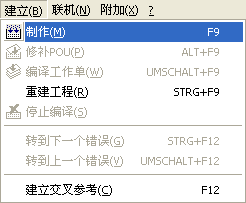
编译工程
如果编译时发生错误,请排除错误,并重复编译过程直至顺利完成。错误消息必须排除,而警告消息则不必
如果在尚未编制任何程序时编译工程,会收到“ 空白工作表” 警告消息。这不会影响下一步操作。可忽略此消息。
编译过程的结果会与错误及警告数量的详细资料一并显示在消息窗口。编译和发送工程:针对 PROFINET 的特别提示
转换控制工程时, PROFINET IO 组态会自动生成,这也会显示在消息窗口中。
编译 (补充信息) 有两个编译选项:
1:建立 / 制作
2:建立 / 重建工程
重建工程:此命令用于首次编译或在修改用户库后编译完整的工程。
“ 重建工程”编译并联接所有的工作表。编译器发现的错误和警告会进入消息窗口。成功检查句法后,系统自动生成 IEC 编码和专用的 PLC 编码。最后,工程会被发送到PLC。只有在使用 “ 制作” 编译时发生错误或工程解包无前端时才应使用“ 重建工程”命令。
制作:此命令是编译的标准模式。请在编辑和完成工程后使用此命令。
在执行“ 制作” 菜单条目时,会编译 / 联接所有修改的工作表,并生成修改的 PLC 代码。此命令可从菜单栏中通过 “ 建立 / 制作” 执行,“ 制作” 图标在工具栏中,也可使用快捷键执行。在工程树中,修改过的工作表以工作表名称后出现的星号识别。
二者均适用:启动编译器后,如果消息窗口先前关闭了,此时会自动出现。该窗口显示编译器当前执行的步骤。此外,过程的错误、警告及补充信息也会在此出现。一旦编译过程顺利完成,例如:没有报告错误,则修改过的工程会被发送到 PLC。